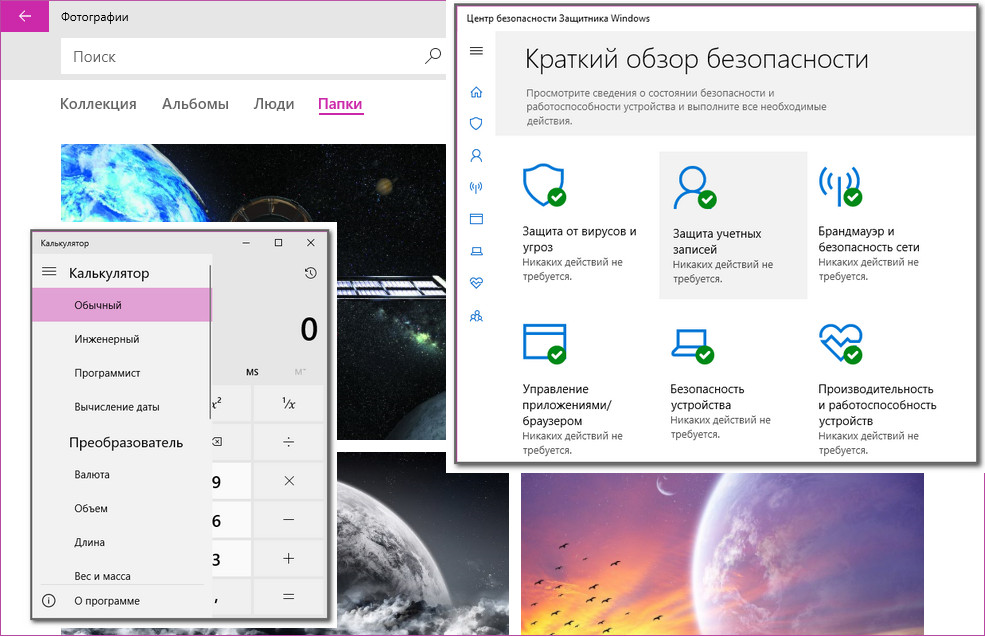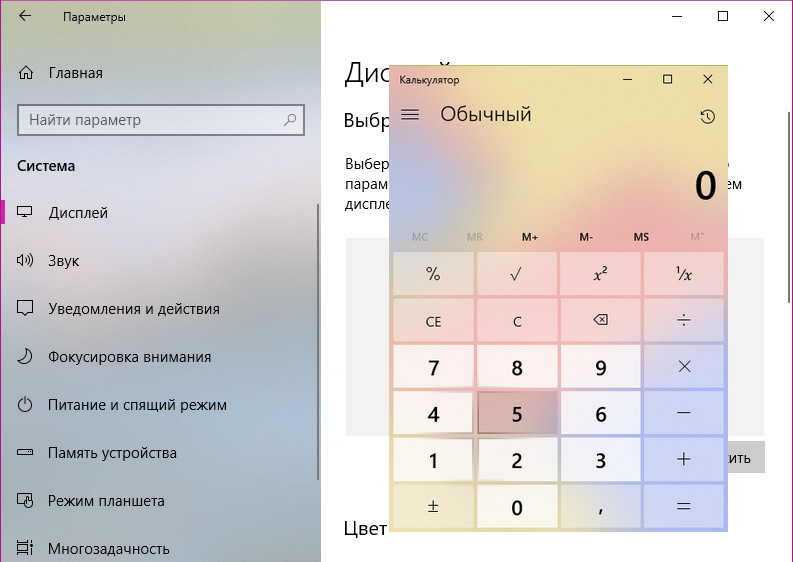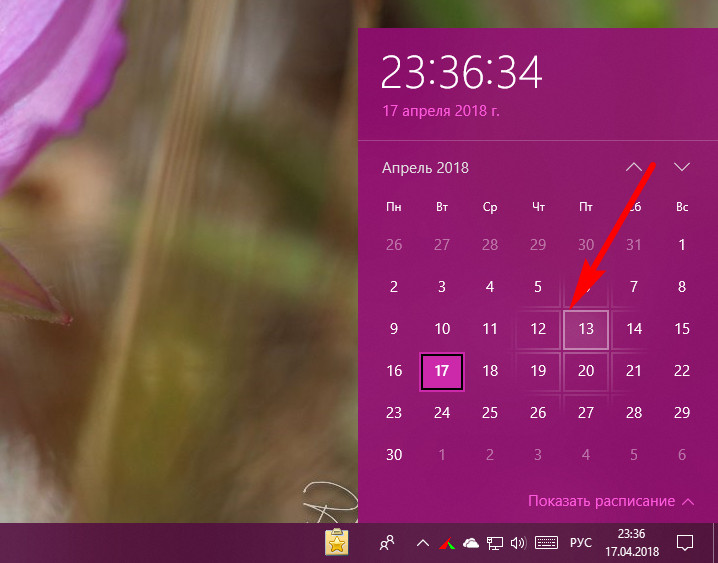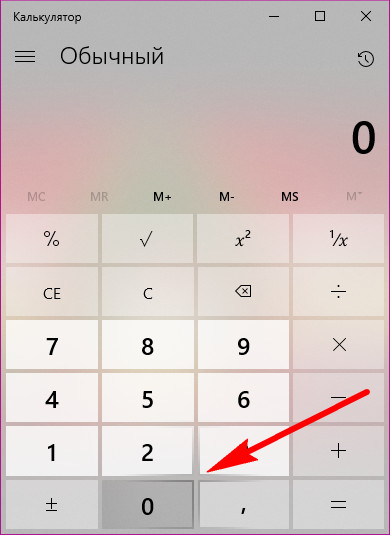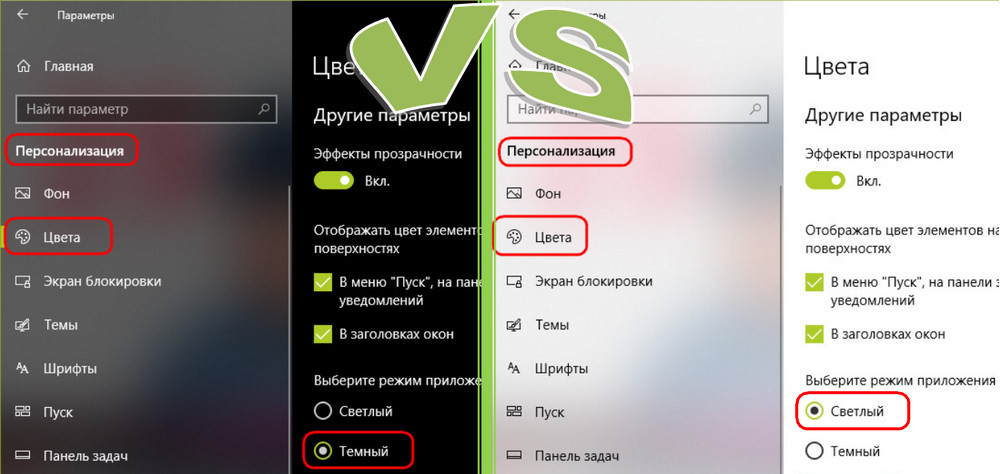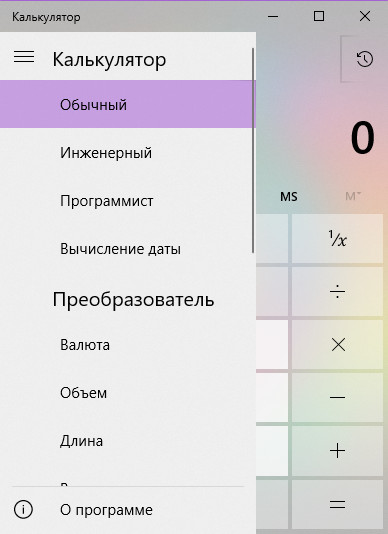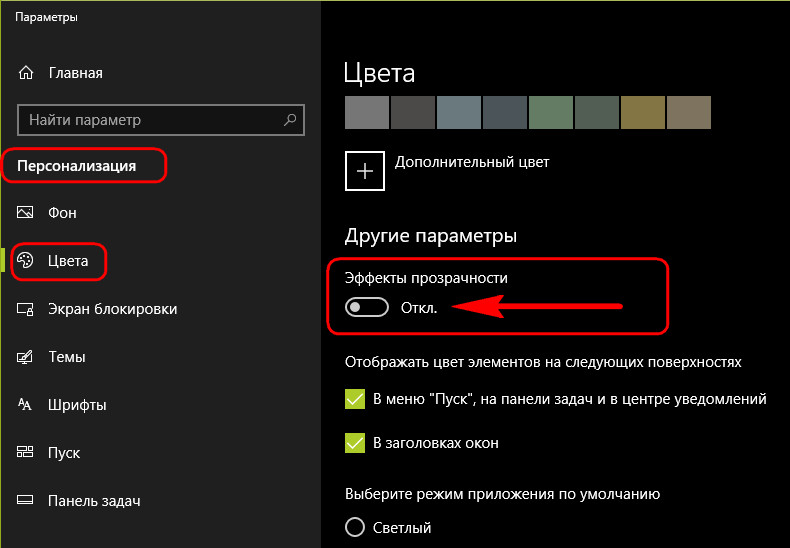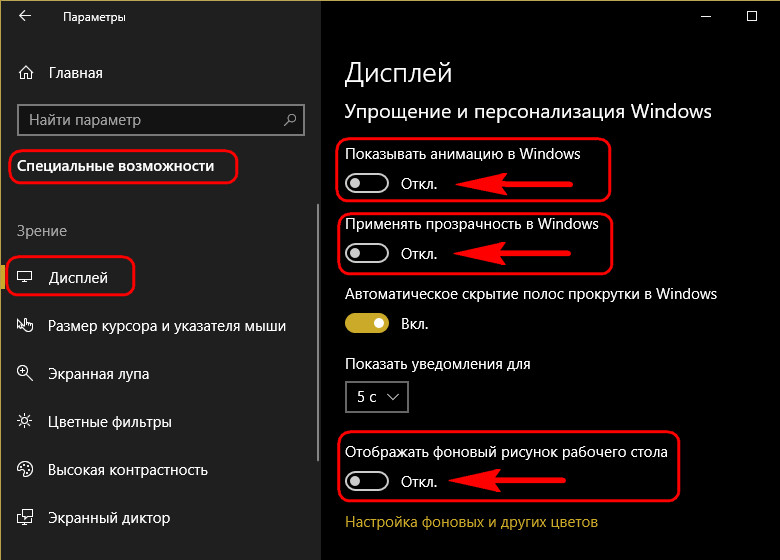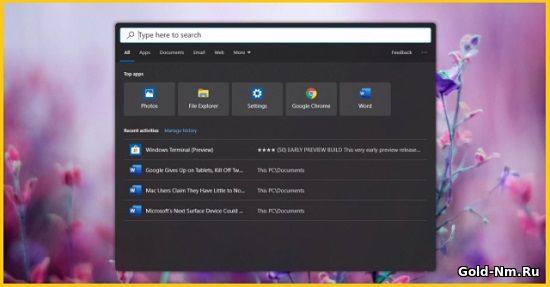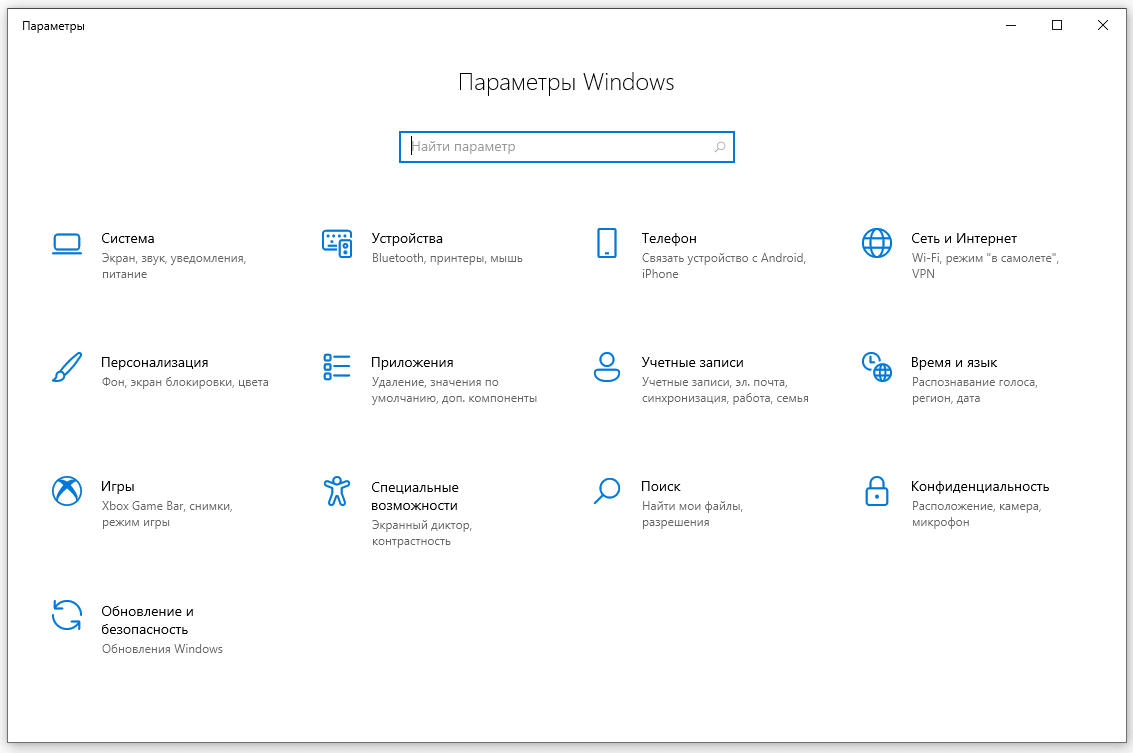Microsoft объявила о Fluent Design System как о новом языке дизайна для Windows 10 . Это было первое серьезное обновление пользовательского интерфейса операционной системы Windows после Windows 8 Metro Design. Это идеальное сочетание дизайна Aero для Windows 7 и нового пользовательского интерфейса Metro для Windows 8 или Windows 8.1. Система Fluent Design от Microsoft просто стремилась сделать Windows 10 более красивой. Честно говоря, я всегда чувствовал, что Windows 10 не была должным образом разработана, потому что операционная система выглядела очень многофункциональной, но никогда не была на том уровне привлекательности, как раньше Windows 7 или Windows 8. Но теперь с Fluent Design Windows прекрасна.
Содержание
- Что такое Microsoft Fluent Design System
- Почему вы должны конвертировать ваш текущий пользовательский интерфейс вашего приложения в Fluent Design
- Компоненты Fluent Design System
- Свет:
- Глубина:
- Движение:
- Материал:
- Масштаб:
- Включить или отключить Fluent Design в Windows 10
Что такое Microsoft Fluent Design System

Как заявляет Microsoft в своей официальной документации,
Fluent Design System для UWP – это набор функций и рекомендаций UWP для создания приложений UWP, которые прекрасно работают на всех устройствах, входах и измерениях. Наши рекомендации разделены на несколько категорий: макет, стиль, элементы управления, ввод и устройства и удобство использования.
Теперь это означает, что Fluent Design System – это не концепция или просто набор рекомендаций. Это сочетание внешнего вида, поведения, макета и масштабируемости приложений UWP в разных средах.
Почему вы должны конвертировать ваш текущий пользовательский интерфейс вашего приложения в Fluent Design
Что ж, позвольте мне сначала написать, что Microsoft говорит после этого, я напишу это по-своему:
Функции платформы Fluent Design встроены в UWP (универсальную платформу Windows) и помогают создавать приложения, которые свободно работают. Некоторые из этих функций, такие как эффективные пиксели и универсальная система ввода, являются автоматическими. Вам не нужно писать какой-либо дополнительный код, чтобы воспользоваться ими. Другие функции, такие как акрил, являются необязательными; вы включаете их в свое приложение, написав код для их включения.
Это означает, что если у вас уже есть приложение для Windows, вы можете очень легко преобразовать его в Fluent Design. Вам не понадобится дополнительный код или что-то еще, но ваш код будет улучшен, чтобы стать более привлекательным, когда вы начнете вносить эти незначительные изменения. Это означает, что вы должны просто добавить свободный дизайн в свои приложения! Но сначала убедитесь, что объединяет Fluent Design System.
Компоненты Fluent Design System

- Свет
- глубина
- движение
- материал
- Масштаб
Свет:
Свет – это элемент, который привлекает внимание пользователя. Он используется в Windows 10, чтобы направлять пользователя к элементу указателя в пользовательском интерфейсе. Это делает пользовательский опыт намного лучше, чем раньше без него.
Глубина:
Глубина – это элемент, который выводит пользователя за пределы плоскостности дизайна. Это помогает им наслаждаться многоуровневой структурой пользовательского опыта, делая ее более привлекательной и привлекательной.
Движение:
Теперь Motion – это тот элемент Fluent Design System, который воплощает в жизнь все другие элементы внутри Windows 10. Он отвечает за основные изменения приложений, которые определяют общее поведение приложения.
Материал:
Подождите, позвольте мне сказать вам, что это не имитация Материального Дизайна, который Google предлагает для устройств Android. Этот элемент отвечает за демонстрацию реальной материализации приложения. В основном он состоит из акрила или простых слов, типичного синего цвета, которые делают пользовательский опыт еще лучше.
Масштаб:
Теперь приходит Scale, это тот элемент, который расширяет возможности старого 2D-дизайна, давая новые и современные возможности, которые раньше были невозможны. Они сделают ваш пользовательский опыт лучше, используя пиксели и освещая их в правильных местах вместо того, чтобы просто показывать тусклые старые цвета. Это также означает, что плотность пикселей современных дисплеев будет использоваться, чтобы сделать ваш опыт лучше.
Вердикт .
Что ж, Fluent Design System – это то, что нужно Windows 10 с самого начала, но, поскольку Microsoft закончила с добавлением основных функций в операционную систему, они теперь сосредоточены и на том, чтобы сделать ее еще более красивой. И я уверен, что другие люди, такие как я, оценят этот новый язык дизайна и будут в равной степени взволнованы тем, что он будет реализован по мере появления новых основных выпусков Windows 10.
Это Свободная Система Дизайна от Microsoft в Windows 10! Вы можете прочитать больше о Fluent Design System в официальной документации Microsoft.
Включить или отключить Fluent Design в Windows 10
Большинство элементов дизайна Fluent можно найти в Windows 10 Fall Creators Update v1709. Возможно, вам понравится или не понравится это новое обновление пользовательского интерфейса. Или это может быть причиной того, что ваша машина не будет поддерживать плавную конструкцию, что в конечном итоге приведет к снижению общей производительности машины.
Перед началом работы вы можете увидеть различные полупрозрачные эффекты в разных частях операционной системы. Именно так:

Теперь вы увидите список подменю на левой панели приложения настроек. Вы должны выбрать Цвета из него.
Теперь на правой боковой странице вы увидите список доступных вам опций. Это будет включать выбор цвета акцента, выбор темной или светлой темы и многое другое. Среди них выберите переключатель Эффекты прозрачности .

Здесь, если вы включите эту кнопку, вы увидите эффекты прозрачности или, если вы ее отключите, вы не увидите никаких эффектов прозрачности.
Это скриншот без беглых элементов дизайна:

При этом вам не нужно выходить из системы или перезагружаться, чтобы увидеть изменения – изменения вступят в силу немедленно.
После того, как в свет вышла Windows 10, многим пользователям казалось, что это оптимальный вариант операционной системы, который не в коем случае не стоит визуально дорабатывать, так как софт практически идеален. По сути, так оно и было какое-о время, но все меняется и уже скоро, стал ясно, что «десятка» должна преобразиться и стать совершенно иной. В этот самый момент, многие разработчики, начали создавать свои собственные проекты для того, чтоб показать миру на сколько уникальной может быть ОС от Майкрософт… Вот только в MS не собирались не на кого перекладывать свои непосредственные обязанности и выполнили создание нового проекта — Fluent Design в Windows 10. Благодаря данному новшеству, каждый пользователь получит в будущем возможность отказаться от привычного рабочего пространства известной ему системы, так как перейти к чему-то более изысканному и уникальному, не составит не какого труда.
Процесс разработки отдельных частей системы для визуального облика Fluent Design идет совсем неспешно, но от этого, данное новшество не становится менее желанным среди пользователей и как итог, переодически в ОС находятся некоторые лазейки, которыми можно вполне «легально» воспользоваться для того, чтоб преобразить свою систему. Как раз, об одной из таких лазеек, мы вам сегодня и расскажем…
Конкретно в этой статье, речь пойдет о функции скругления острых углов, что может позволить привычным иконкам в стиле «Метро», стать совершенно иными…
Как включить Fluent Design в Windows 10?
«Поиск Windows» поможет вам запустить «regedit.exe», так как с его помощью необходимо будет проделать пару похожих, но весьма отличных друг от друга действий:
- В данном случае, путь по которому нужно будет пройти, окажется следующим: «HKEY_CURRENT_USERSoftwareMicrosoftWindowsCurrentVersionSearch» и в конце данного пути, нужно будет вызвать контекстное меню при помощи ПКМ в правой части окна, чтоб выполнить создания «DWORD 32 бита» параметра с именем «ImmersiveSearch» и значением «1»;
- В данном случа, путь по которому нужно будет пройти, будет отличаться от предыдущего: «HKEY_CURRENT_USERSoftwareMicrosoftWindowsCurrentVersionSearchFlighting», выполните создание нового раздела — «Override», а уже после, перейдите в раздел и в правой части окна, выполните создание «DWORD 32 бита» параметра с именем «CenterScreenRoundedCornerRadius» и значением «9».
- Процесс запуска скругления окон Fluent Design в Windows 10 практически окончен, так как остается только выполнить перезагрузку устройства и убедиться в том, что все сделано правильно и оно функционирует так, как вы того хотели.
Spring Creators Update продолжило процесс «переодевания» системного функционала Windows 10 в новый дизайн интерфейса Fluent Design. Этот процесс начался в Fall Creators Update – предыдущем, осеннем масштабном обновлении системы, и в ней обновлённой увидим улучшенный формат самого дизайна, а также его применение к новым системным областям. Что такое Fluent Design в концептуальном смысле, как он прогрессировал со времён предыдущего апдейта, и как его при необходимости отключить – обо всём этом ниже.
1. Что есть Fluent Design в концептуальном смысле?
Fluent Design – это эволюционное продолжение Modern UI, интерфейса в стиле жёсткого минимализма, созданного изначально для Windows 8. Идея Microsoft на резвом коне заехать на рынок планшетных компьютеров и отжать какую-то долю у Google и Apple требовала новых решений в плане создания программного обеспечения, оптимизированного под слабые аппаратные ресурсы планшетных устройств и сенсорное управление. Одним из таких решений, основным стал интерфейс Modern UI. Впоследствии он перекочевал в Windows 10. Для последней интерфейс был переработан под оконный формат, получил название Universal Windows Platform (UWP) и стал универсальной платформой для различных типов устройств на базе этой операционной системы.
Скудность внешнего оформления UWP-приложений «Десятки», по всей видимости, не оправдала планируемых доходов Microsoft от продажи сенсорных маломощных устройств, и компания решила «приодеть» современный функционал системы во что-то более стоящее. Таким стоящим решением стал впервые внедрённый в предыдущий апдейт системы стиль интерфейса Fluent Design.
Fluent Design – это:
• Уход от плоскости оформления Modern UI, сложная многослойная прорисовка элементов интерфейса;
• Более динамическое, более эффектное реагирование интерфейса на подведение пользователем курсора;
• Улучшенная адаптивность под разные размеры экранов.
Основной компонент Fluent Design – эффект акрила, применяемый к отдельным областям штатных приложений «Десятки». Это нечто новой инкарнации Aero Glass Windows 7 – стиль с такой же сутью придания внешнему виду приложений текстуры и свойств физического материала, но на этот раз не стекла, а акрила. Ну и, конечно же, в современном формате лёгкости и ненавязчивости дизайн-решений.
2. Fluent Design внутри Windows 10 Spring Creators Update
Эффект акрила в обновлённой «Десятке» стал более прозрачным, вместе с тем более примечательным. Примечательное акриловое одеяние получили штатные параметры, новые области Microsoft Edge, штатные карты. Панель часов и календаря стала отзывчиво, с эффектами свечения реагировать на подведение курсора – выделением области элементов вокруг него.
А при подведении курсора к определённой области кнопок калькулятора те услужливо прогибаются внутрь в ожидании нашего выбора. Сморится такой «бесконтактный массаж» потрясающе.
В тёмной теме оформления современного функционала «Десятки» эффект акрила чуть более прозрачный, сквозь него немного чётче просвечиваются фоновые объекты.
Напомним, в число штатного функционала, получившего Fluent Design первоочерёдно, с выпуском предыдущего апдейта вошли приложения «Скайп», «Калькулятор», «Фотографии», Paint 3D, «Кино и ТВ», «Запись голоса», «Музыка Groove», «Люди», «Будильник и часы», браузер Microsoft Edge.
3. Обратная сторона медали
Отрисовка эффекта акрила в окнах приложений требует аппаратных затрат. Дополнительная нагрузка ложится на процессор, а, соответственно, и на батарею портативных устройств. Лишние аппаратные затраты, вероятно, и являются причиной, почему акрил присутствует в интерфейсе приложений лишь частично – на боковых панелях, вверху окон, на всплывающих панелях. Даже в калькуляторе, окошко которого полностью покрыто эффектом акрила, а к кнопкам применена динамика реагирования, всё равно плоской и угрюмой остаётся область меню выбора режимов.
Fluent Design автоматически отключается при переходе ноутбуков и планшетов в режим экономии батареи. Но эффектный стиль интерфейса также можно отключить отдельно от режима экономии.
4. Как отключить Fluent Design
В настройках Windows 10 интерфейс Fluent Design как понятие нигде не встречается. В операционной системе фигурирует простой, понятный обывателю термин «эффекты прозрачности». Отключаются такие эффекты прозрачности в разделе параметров персонализации.
В параметрах Spring Creators Update отдельные настройки дисплея продублированы в разделе специальных возможностей, а к ним в довесок подобран ещё ряд опций по упрощению внешнего оформления Windows 10. Здесь также реализован тумблер отключения эффектов прозрачности. Плюс к этому, на совсем уж слабых устройствах дополнительно можем убрать анимацию и обои на рабочем столе.
Загрузка…
Как включить Fluent Design Windows10?
Сразу поясним… Все то, о чем будет написано в данной статье ниже, имеет непосредственное отношение только к версии Windows 10 May 2019 Update и ко всем более поздним версиям «десятки». Пытаться использовать нижеописанный способ настройки системы не строит, если вы не обновляете свой софт, так как скорее всего, он не сможет отреагировать на изменения, которые вы потребуете от него выполнить при определенных системных настройках.
Так же, хочется отметить… В данной статье, мы затронем один новомодный инструмент и расскажем вам о том: «Как включить Fluent Design Windows 10?» В частности, речь пойдет о небольшой опции скругления углов. Таким образом, можно сделать относительно недавно популярные острые углы, более аккуратными и в некотором роде, даже «невесомыми».
Все нижеописанные настройки ОС не затронут не какие функциональные и визуальные опции вашего рабочего пространство, так что, внесенные изменения в систему, будут узконаправленными и бояться каких-то сторонних проблем, вам не стоит.
Как включить скругление углов Fluent Design в ОС Windows10?
Данный процесс, будет делиться на несколько этапов, но не стоит пугаться, так как они, является достаточно простыми и доступными для любого пользователя ПК.
В данном случае, лучше всего использовать «Поиск», так как он дает возможность запустить «regedit.exe» с минимальными временными потерями. Теперь, вам нужно будет выполнить два действия, которые будут похожи друг на друга, но при всем при этом, они являются различными, так что, будьте придельно внимательны:
- Идите по следующему пути: «HKEY_CURRENT_USERSoftwareMicrosoftWindowsCurrentVersionSearch» → выполните создание параметр «DWORD 32-бита» → параметр нужно назвать «ImmersiveSearch» → рабочее значение у параметра установите в виде единицы.
- Идите по следующему пути: «HKEY_CURRENT_USERSoftwareMicrosoftWindowsCurrentVersionSearchFlighting» → выполните создание раздела «Override» → выполните создание параметра «DWORD 32-бита» → параметр нужно назвать «CenterScreenRoundedCornerRadius» → рабочее значение у параметра установите в виде девятки.
Сделав все точно так же, как описано выше, вам необходимо перезагрузить настраиваемое устройство и убедиться после его загрузки в том, что визуально, острые углы, стали скругленными.
Если, по каким-то причинам включить Fluent Design Windows 10 со скругленными углами у вас не получилось, то ищите проблему в: версии обновления ОС, в правильности выполненных действий описанных выше или же, ваше устройство относится к тем ПК, которые имеют некоторые ограничения и по этому, они не отображают корректно инновационные технологии интерфейса.
Windows 10, Как включить Fluent Design Windows , Fluent Design, настройка системы Windows 10, Fluent Design в Windows 10, новый интерфейс в Windows 10
Microsoft анонсировала Fluent Design System как новый язык дизайна для Windows 10. Это было первое крупное обновление пользовательского интерфейса операционной системы Windows после Metro Design в Windows 8. Это идеальное сочетание дизайна Aero в Windows 7 и нового пользовательского интерфейса Metro в Windows 8 или Windows 8.1. Система Fluent Design от Microsoft просто нацелена на то, чтобы Windows 10 выглядела красивее. Честно говоря, я всегда чувствовал, что Windows 10 не была спроектирована должным образом, потому что операционная система выглядела очень многофункциональной, но никогда не была на таком уровне привлекательности, как раньше Windows 7 или Windows 8. Но теперь с Fluent Design Windows прекрасна.
Что такое Microsoft Fluent Design System
Как Microsoft заявляет в своей официальной документации,
Система Fluent Design для UWP — это набор функций и рекомендаций UWP для создания приложений UWP, которые прекрасно работают на разных устройствах, входах и измерениях. Наши рекомендации разделены на несколько категорий: макет, стиль, элементы управления, ввод и устройства, а также удобство использования.
Это означает, что система Fluent Design — это не концепция или просто набор руководящих принципов. Это сочетание внешнего вида, поведения, макета и масштабируемости приложений UWP в разных средах.
Почему вам следует преобразовать текущий пользовательский интерфейс вашего приложения в Fluent Design
Что ж, позвольте мне сначала написать, что говорит Microsoft, после этого я напишу это по-своему:
Функции платформы Fluent Design встроены в UWP (универсальная платформа Windows) и помогают создавать приложения, работающие на Fluent. Некоторые из этих функций, такие как эффективные пиксели и универсальная система ввода, являются автоматическими. Вам не нужно писать дополнительный код, чтобы воспользоваться ими. Другие особенности, такие как акрил, не являются обязательными; вы включаете их в свое приложение, написав код для их включения.
Это означает, что если у вас уже есть приложение для Windows, вы можете очень легко преобразовать его в Fluent Design. Вам не понадобится дополнительный код или что-то в этом роде, но ваш код будет улучшен и станет более привлекательным, как только вы начнете вносить эти незначительные изменения. Это означает, что вам нужно просто добавить свободный дизайн в свои приложения! Но сначала убедитесь, что объединяет Fluent Design System.
Компоненты системы Fluent Design
Что ж, система Fluent Design состоит из 5 основных элементов, которые ее строят. Вот они:
- Свет
- Глубина
- Движение
- Материал
- Масштаб
Свет:
Свет — это элемент, привлекающий внимание пользователя. Он используется в Windows 10, чтобы направлять пользователя к элементу указателя в пользовательском интерфейсе. Это делает пользовательский опыт намного лучше, чем раньше без него.
Глубина:
Глубина — это элемент, который выводит пользователя за пределы плоского дизайна. Это помогает им наслаждаться многоуровневой структурой пользовательского опыта, делая его более увлекательным и привлекательным.
Движение:
Теперь движение — это тот элемент системы Fluent Design, который воплощает в жизнь все остальные элементы в Windows 10. Он отвечает за основные переходы приложений, которые определяют общее поведение приложения.
Материал:
Подождите, позвольте мне сказать вам, что это не имитация материального дизайна, который Google предлагает для устройств Android. Этот элемент отвечает за демонстрацию реальной материализации приложения. В основном это состоит из Акрил или, простыми словами, типичный синий, который делает пользовательский опыт еще лучше.
Масштаб:
Теперь идет Scale, это тот элемент, который расширяет возможности старого 2D-дизайна, чтобы дать новые и современные возможности, которые раньше были невозможны. Они сделают ваш пользовательский опыт лучше, используя пиксели и освещая их в нужных местах, вместо того, чтобы просто демонстрировать тусклые старые цвета. Это также означает, что плотность пикселей современных дисплеев будет использоваться для улучшения вашего восприятия.
Вердикт:
Что ж, система Fluent Design — это то, в чем Windows 10 нуждалась с самого начала, но поскольку Microsoft завершила добавление основных функций в операционную систему, теперь они также сосредоточены на том, чтобы сделать ее более красивой. И я уверен, что другие люди, подобные мне, оценили бы этот новый язык дизайна и были бы в равной степени взволнованы его реализацией, когда мы увидим новые основные выпуски Windows 10.
Это система Fluent Design от Microsoft для Windows 10! Вы можете узнать больше о системе Fluent Design в официальной документации по Microsoft.
Большинство элементов дизайна Fluent можно найти в Windows 10 Fall Creators Update v1709. Есть вероятность, что вам может понравиться или не понравиться это новое обновление пользовательского интерфейса. Или это может быть причиной того, что ваша машина не поддерживает плавный дизайн, что в конечном итоге снижает общую производительность машины.
Прежде чем начать, вы можете увидеть различные эффекты полупрозрачности в различных частях операционной системы. Именно так:
Для начала откройте приложение «Настройки» из меню WinX. Теперь перейдите к настройкам персонализации в приложении настроек.
Теперь вы увидите список подменю на левой панели приложения настроек. Вы должны выбрать из него Цвета.
Теперь на правой странице вы увидите список доступных вам опций. Это будет включать выбор цвета акцента, выбор темной или светлой темы и многое другое. Среди них выберите переключатель Эффекты прозрачности.
Здесь, если вы включите эту кнопку, вы увидите эффекты прозрачности, иначе, если вы выключите ее, вы не увидите никаких эффектов прозрачности.
Это скриншот без беглых элементов дизайна:
Вам не будет предложено выйти из системы или перезагрузиться, чтобы увидеть изменения — изменения вступят в силу мгновенно.

Microsoft объявила Свободная система проектирования как новый язык дизайна для Windows 10, Это было первое крупное обновление для пользовательского интерфейса операционной системы Windows после разработки Windows 8 Metro Design. Это идеальное сочетание дизайна Aero Windows 7 и нового Metro UI для Windows 8 или Windows 8.1. Свободная система дизайна Microsoft просто нацелена на то, чтобы сделать Windows 10 более красивым. Честно говоря, я всегда чувствовал, что Windows 10 не была должным образом разработана, потому что операционная система выглядела очень функционально богатой, но никогда не была на таком уровне привлекательности, как раньше были Windows 7 или Windows 8. Но теперь с Fluent Design, Windows красива.
Что такое Microsoft Fluent Design System
Как заявляет Microsoft в своей официальной документации,
The Fluent Design System for UWP is a set of UWP features and guidelines for creating UWP apps that perform beautifully across devices, inputs, and dimensions. Our guidelines are divided into several categories: layout, style, controls, input and devices, and usability.
Теперь это означает, что Fluent Design System не является концепцией или просто набором рекомендаций. Это сочетание внешнего вида, поведения, макета и масштабируемости приложений UWP в разных средах.
Почему вы должны преобразовать свой текущий интерфейс вашего приложения в свободный дизайн
Хорошо, позвольте мне сначала написать то, что Microsoft говорит после этого, я напишу его по-своему:
Fluent Design platform features are built into UWP (Universal Windows Platform) and help you create apps that are Fluent. Some of these features–such as effective pixels and the universal input system–are automatic. You don’t have to write any extra code to take advantage of them. Other features, such as acrylic, are optional; you include them in your app by writing code to include them.
Это означает, что если у вас уже есть приложение для Windows, вы можете легко преобразовать его в Fluent Design. Вам не понадобится какой-либо дополнительный код или что-то еще, но ваш код будет расширен, чтобы быть более привлекательным после того, как вы начнете делать эти незначительные изменения. Это означает, что вам следует просто добавить в свои приложения плавный дизайн! Но во-первых, убедитесь, что система Fluent Design вместе взята.
Компоненты безупречной системы проектирования
Ну, система Fluent Design состоит из 5 основных элементов, которые ее создают. Они заключаются в следующем:
- Свет
- глубина
- движение
- материал
- Масштаб
Свет:
Свет — это элемент, привлекающий внимание пользователя. Он используется в Windows 10, чтобы направлять пользователя к элементу указателя в пользовательском интерфейсе. Это заставляет пользователя работать намного лучше, чем раньше.
Глубина:
Глубина — это элемент, который выводит пользователя за пределы плоскостности дизайна. Это помогает им наслаждаться структурой слоев пользовательского опыта, делая его более привлекательным и привлекательным.
Движение:
Теперь Motion — это тот элемент Fluent Design System, который воплощает в жизнь все остальные элементы внутри Windows 10. Он отвечает за основные переходы приложений, которые делают общее поведение приложения.
Материал:
Подождите, позвольте мне сказать вам, что это не имитация Material Design, которую Google предлагает для устройств Android. Этот элемент отвечает за демонстрацию реальной материализации приложения. Это в основном состоит из акрил или простыми словами, типичный синий цвет, который делает пользовательский опыт еще лучше.
Масштаб:
Теперь идет Scale, это тот элемент, который усиливает опыт в старой 2D-дизайне, чтобы дать новый и современный опыт, которые были невозможны раньше. Они улучшат ваш пользователь, используя пиксели и осветив их в правильных местах, вместо того, чтобы просто демонстрировать тусклые старые цвета. Это также означает, что плотность пикселей современных дисплеев будет использоваться, чтобы улучшить ваши впечатления.
Вердикт:
Ну, система Fluent Design — это то, что требуется Windows 10 с момента запуска, но по мере того, как Microsoft работает с добавлением основных функций в операционную систему, теперь они фокусируются на том, чтобы сделать ее еще более красивой. И я уверен, что другие люди, такие как я, оценили бы этот новый язык дизайна и были бы в равной степени взволнованы, когда увидели бы его в реализации, поскольку мы видим более новые основные выпуски Windows 10.
Это бесплатная система разработки Microsoft в Windows 10! Вы можете больше узнать о Fluent Design System в официальной документации Microsoft.
Включить или отключить Свободный дизайн в Windows 10
Большинство элементов дизайна Fluent можно найти в Windows 10 Fall Creators Update v1709. Могут быть шансы, что вам может или не понравится новый новый пользовательский интерфейс. Или это может быть причиной, по которой ваша машина не будет поддерживать плавный дизайн, в конечном счете, убивая общую производительность машины.
Перед началом работы вы можете увидеть различные полупрозрачные эффекты в различных частях операционной системы. Именно так:
Для начала откройте настройки приложение из меню WinX. Теперь перейдите к воплощение настройки внутри приложения настроек.
Теперь вы увидите список подменю на левой панели приложения настроек. Вы должны выбрать Цвета от него.
Теперь, с правой стороны, вы увидите список доступных вам вариантов. Это будет включать в себя выбор цвета акцента, выбор темной или легкой темы и многое другое. Среди них выберите Эффекты прозрачности переключения.
Здесь, если вы включите эту кнопку, вы увидите эффекты прозрачности, иначе, если вы отключите ее, вы не увидите никаких эффектов прозрачности.
Это скриншот без четких элементов дизайна:
Это не будет просить вас выйти или перезагрузиться, чтобы увидеть изменения — изменения произойдут мгновенно.
Tweet
Share
Link
Plus
Send
Send
Pin
По обещаниям Microsoft, компания во втором полугодии 2021-го внедрит новый пользовательский интерфейс в сборках Windows 10, которого назвали Sun Valley. В новом интерфейсе обещают много улучшений, новые визуально красивые уведомления, новые системные значки, закругленные углы окон и папок и многое другое.
Все эти обновления можно оценить уже сейчас, установив инсайдерскую версию 21327 и выше. Но, так как наша статья посвящена в основном изменению значков в панели Параметры Windows, то соответственно рассмотрим как их установить.
Чтобы установить новые значки, или иконки, нужно скачать и установить шрифты Fonts Sun Valley, ссылка ниже. Откройте архив с шрифтами и просто кликните правой кнопкой мыши по каждому файлу, откроется файл установки шрифта, нажмите на кнопку установить. Откройте Параметры Windows и вы увидите, что значки изменились. Если вы хотите вернуть старые значки, перейдите к папке C:WindowsFonts и удалите установленные шрифты.
Project Neon (Fluent Design) is making rounds all around the internet and is the latest visual design treat that Microsoft is working on for to make Windows 10 more appealing. With Redstone 3 or the next major feature update (successor to Creators Update), Microsoft will largely focus on UI/UX improvements as per the reports so far.
We have already seen some of the built-in Windows 10 apps like Groove Music, Maps, Paint 3D etc. as well as the third-party offerings like Dropbox, myTube etc. embracing Project NEON effects/animation or blur, whatever Microsoft wants to call it.
These changes are slowly making their changes to production builds (15063 and above), and while this is OKAY for Insiders, it may or may not be satisfying for all users. There is nothing to worry though, as with a simple click of a button you CAN turn if off, completely.
Here’ s how to enable or disable Fluent Design (Project Neon) effect in Windows 10
- Go to Settings (Windows + I).
- Click on Personalization
- On the next screen, click on Colors from the list on left hand side.
- Scroll down a bit and there you will see a Transparency Effects toggle under More options.
- Turn the Transparency Effects toggle Off and you are done!
Here are some screenshots of before and after we made the change, in this case Groove Music.
In the same way, you can ENABLE the system-wide transparency effect which will cover the start menu, apps, taskbar, action center etc.
I hope this tutorial helps!
Leave a comment below on whether you like the blur effects in Windows 10 or not?
Впервые эффекты прозрачности появились в операционной системе Windows Vista с абсолютно новой концепцией дизайна Windows Aero. На протяжении многих лет Microsoft то развивала эффекты прозрачности, то сворачивала их развитие, например, в Windows 8, отказавшись от прозрачности меню Пуск и окон, оставив прозрачность только в панели задач. Сейчас в Windows 10 прозрачность вернулась с концепцией «Fluent Design». В настоящее время разработчики Microsoft не предлагают каких-либо гибких настроек по увеличению или уменьшению прозрачности. Единственное, что можно сделать — это отключить или включить прозрачность. По умолчанию, при установке Windows эффекты прозрачности активированы.
Как включить или отключить прозрачность в Windows 10
Обратите внимание! Если у вас не установлены драйвера для видеокарты или графического процессора, настройки прозрачности будут недоступны.
- Откройте параметры Windows 10 в новом дизайне (нажмите на клавиатуре клавиши Windows + I).
- Перейдите в раздел Специальные возможности.
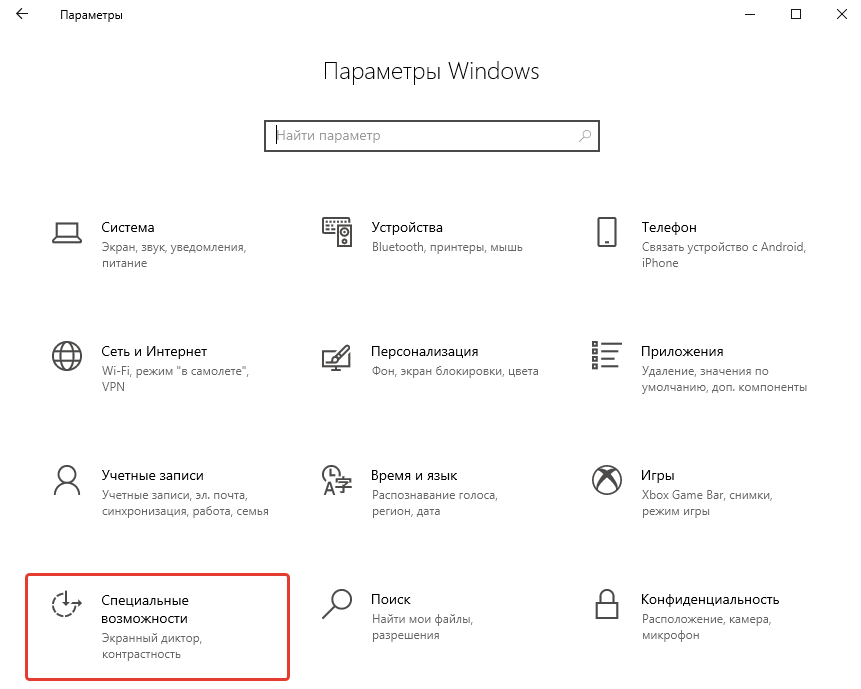
- В категории «Дисплей» найдите подкатегорию «Упрощение и персонализация Windows».
- В этой подкатегории найдите функцию «Применять прозрачность в Windows».
- Если хотите отключить прозрачность, переведите переключатель функции в режим «Откл.».
- Если хотите включить прозрачность, переведите переключатель функции в режим «Вкл.».
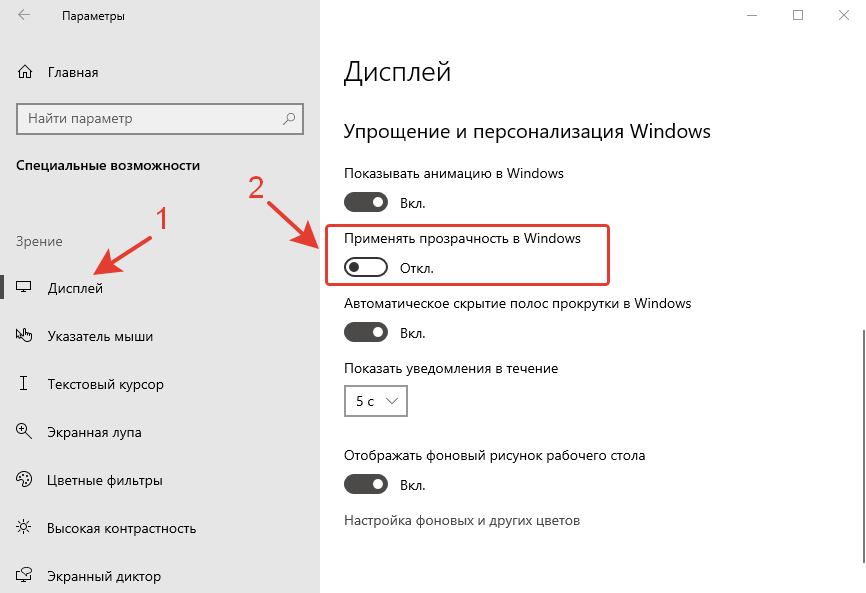
- После указанных действий прозрачность в Windows 10 будет отключена или наоборот активирована.
Гибкая настройка прозрачности
При подготовке статьи мы нашли приложение TranslucentTB, которое позволяет увеличить, уменьшить и выборочно настроить прозрачность различных элементов Windows 10 по своему усмотрению. Считаем, что это приложение намного лучше, чем грубое внесение изменений в реестр вручную, как предлагается на некоторых сайтах.
Основные возможности приложения:
- Выбор режима прозрачности панели задач : акрил, размытие, абсолютная прозрачность и непрозрачность, заливка выбранным цветом.
- Гибкая настройка прозрачности панели задач: при открытии меню Пуск, Кортаны, поиска, временной шкалы или представления задач, или когда развернули окно.
Получилось ли у вас настроить эффекты прозрачности в Windows 10? Воспользовались приложением?
Расскажите в комментариях 😉